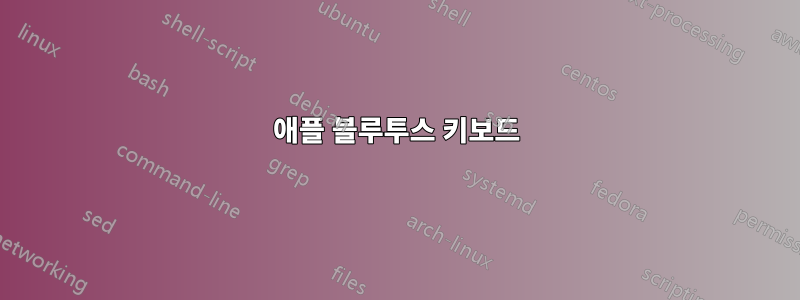
Apple Bluetooth 키보드가 있고 이를 Fedora 15와 함께 사용하고 싶습니다.
두 장치 모두에서 블루투스를 켭니다. Gnome3의 GUI를 통해 '새 장치 설정'을 클릭하세요. 컴퓨터가 키보드를 감지하지만 이름 대신 MAC 주소 종류의 숫자 형식으로 표시됩니다. 선택하면 설정을 진행할 수 없습니다. 즉, 장치 연결을 위해 PIN을 요청하는 단계로 진행되지 않습니다.
친구의 iPad와 내 Windows 모두에서 완벽하게 작동합니다. 그럼 키보드 자체에는 문제가 없을 것 같습니다.
저는 블루투스 장치에 대한 경험이 많지 않고 해당 주제에 관한 Fedora 관련 게시물이 없는 것 같습니다. Ubuntu 포럼 솔루션이 저에게 적합하지 않은 것 같습니다.
질문이 모호하다는 것은 알지만 독자에게 도움이 되도록 게시할 수 있는 내용이 또 있는지 모르겠습니다.
따라서 추가 정보가 필요한 경우 요청해 주시면 최대한 빨리 동일한 내용을 게시하겠습니다.
답변1
일반적으로 MAC이 나타날 때까지 기다리면 MAC이 장치 이름으로 대체됩니다.
적어도 그것이 내 시스템에서 일어나는 방식입니다.
많은 키보드와 소형 장치에서는 기본적으로 PIN이 '0000'으로 설정되어 있으며 대부분의 경우 시스템에서 자동으로 이를 시도합니다. 키보드가 연결되어 있지 않은 것이 확실합니까? 시도 해봐.
편집하다:
로그인하기 전에 BT 키보드를 페어링하는 것과 관련된 다른 답변에서 이 내용을 가져왔습니다. 귀하에게도 도움이 될 수 있습니다. KDE의 BT 페어링 시스템이 제대로 작동하지 않는 것 같을 때 이 방법을 많이 사용했습니다. (PIN을 전혀 허용하지 않습니다... 흠, 익숙한 것 같죠?) (최신 업데이트에서 마침내 문제가 해결되어 이제 제대로 작동합니다)
unix.SE에서: '로그인 전에 블루투스 키보드를 인식하는 방법'
나는 때때로 다음 스크립트를 사용하여 내 시스템에 Bluetooth 키보드를 추가합니다. 사용자 수준이 아닌 시스템 수준에서 추가하므로 부팅 시 바로 작동하는 것처럼 보이며 내 키보드는 로그인에서 사용할 수 있습니다. 즉각적인.
작성된 대로 bash(v4.0+가 바람직함)와블루즈패키지를 제공하는bluez-간단한 에이전트,bluez 테스트 장치,bluez-테스트-입력프로그램들.
아래 코드의 대부분은 어떤 장치를 선택할 수 있도록 목록을 구현하는 것입니다. 이는 실제로 마지막 6개(주석이 아닌) 줄로 요약됩니다. BT MAC 주소를 알고 있는 경우 선택 사항을 모두 다음으로 바꿀 수 있습니다. 정적 할당.
#!/bin/bash
#
# L Nix <[email protected]>
# setup-bt-kb : allow choosing & pairing a bluetooth keyboard from the console
#
declare -a addrlist
#
while [ 1 ]; do
echo -n "Scanning for Bluetooth devices ... "
readarray -n 10 -O 0 -t addrlist < <(hcitool scan|grep -v "^Scanning"|sed -e "s/^[ \t]//g" -e "s/\t/ /g" | head -n 9)
echo
echo
length=${#addrlist[@]}
a=1
while [ ${a} -le ${length} ]; do
echo "$a) ${addrlist[$a-1]}"
a=$((a + 1))
done
echo
while [ 1 ]; do
if [ ${length} -gt 0 ]; then
echo -n "Choose (1-${length}), or "
fi
echo -n "'R' to rescan: "
read -n 1 REPLY
echo
case ${REPLY} in
Q)
# just quit
exit 0
;;
[0rR])
echo
REPLY=0
break
;;
[123456789])
if [ ${REPLY} -le ${length} ]; then
echo "Got ${REPLY}"
break
fi
;;
*)
;;
esac
done
if [ ${REPLY} -gt 0 ]; then
break
fi
done
#
device=${addrlist[${REPLY}-1]}
#
BTADDR=${device/% *}
BTNAME=${device/#??:??:??:??:??:?? }
#
echo "selecting '${BTNAME}' at ${BTADDR}"
#
echo "Pairing with ${BTNAME} (Generally '0000')"
bluez-simple-agent hci0 ${BTADDR}
#
echo "Setting trust level with ${BTNAME}"
bluez-test-device trusted ${BTADDR} yes
#
echo "Connecting to ${BTNAME}"
bluez-test-input connect ${BTADDR}
#
echo "Completed"
답변2
Fedora에 대해서는 잘 모르겠지만 어제 아무 문제 없이 Debian에 Apple 무선 키보드를 설치했습니다.
내 목표는 콘솔에서 키보드를 페어링하여 콘솔로 부팅하고 X를 실행하지 않아도 자동으로 연결되도록 하는 것이었습니다. 따라서 블루투스 키보드를 연결하려면 GUI 도구가 필요하지 않습니다.
나는 주로 이 좋은 가이드를 사용했습니다. Raspberry Pi용으로 작성되었지만 그렇다고 해서 멈추지 마세요.http://www.corlatedcontent.com/blog/bluetooth-keyboard-on-the-raspberry-pi/
그 가이드에서 내가 가진 유일한 문제는 페어링 프로세스입니다. 가이드의 말은 다음과 같습니다.
모든 것이 순조롭게 진행되면 키보드로 암호 키를 입력하라는 메시지가 표시됩니다. DisplayPasskey (/org/bluez/14656/hci0/dev_23_E4_87_4C_B3_A1, 936319) 암호 키는 줄 끝에 있는 숫자입니다. 비밀번호를 입력한 후 'Enter'를 누르는 것을 잊지 마세요!
문제는,줄 끝에는 암호키가 없었고, 줄이 조금 달라 보였습니다. 또한 'PIN 코드 요청' 메시지가 표시되었습니다. 그런 경우라면 임의의 PIN 코드(저는 0000을 사용했습니다)를 만들어서 콘솔에 입력하고 'Enter'를 누른 다음 제안된 대로 Apple 키보드에 다시 입력하고 'Enter'를 눌러야 합니다. 가이드에 의해. 그런 다음 가이드를 다시 따르세요.
어떤 이유로 이미 페어링이 이루어진 경우 기존 페어링을 제거하는 것부터 시작할 수도 있습니다. 페어링을 제거하려면 루트로 다음 명령을 실행하세요.
bluez-test-device remove MAC
키보드의 MAC 주소는 어디에 MAC있습니까(위 가이드 참조). 제거한 후에는 새로 시작할 수 있습니다.
추신: lornix의 답변에 대해 언급할 담당자가 없지만 테스트를 위해 콘솔로 전환(Alt + F1)하고 Gnome을 종료해 보셨나요? killall gdmor 으로 하면 될 것 같아요 killall gdm3. 나는 Bluetooth GUI 도구를 사용하여 이미 Gnome3를 실행 중인 다른 데비안 컴퓨터에 동일한 키보드를 설치할 때 그런 일을 한 것 같습니다.


